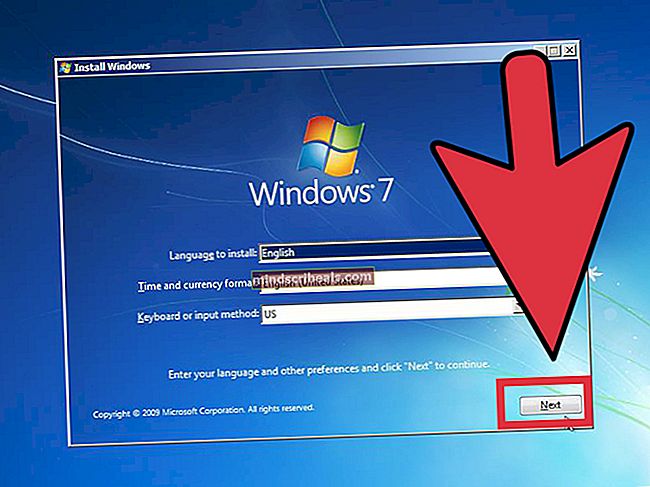Kuinka poistaa 'Get Windows 10' -ilmoitus ja sen kuvake tehtäväpalkista
Me kaikki tiedämme, että Windows 10 on Microsoftin uusin käyttöjärjestelmä ja Microsoft varmasti ajaa sen käyttäjiä hankkimaan Windows 10. Siksi, jos olet Windows 7 -käyttäjä, näet Get-ilmoitukset / ponnahdusikkunat Windows 10 tehtäväpalkissa. Tämä ei ole valtava ongelma, mutta se voi olla ärsyttävää monille ihmisille, varsinkin jos he eivät aio siirtyä Windows 10: een. Tämä ponnahdusikkuna näkyy edelleen, kunnes asennat Windows 10: n. Joten, se voi tee Windows 7 -kokemuksestasi todella ärsyttävää.
Pohjimmiltaan tämä PUP (Potentiaalisesti ei-toivottu ohjelma) asennetaan KB3035583-päivityksen mukana. Joten jokainen Windows-käyttäjä, joka on asentanut viimeisimmät päivitykset tai ainakin KB3035583-päivityksen, saa tämän Windows-ohjelman, joka näyttää nämä ponnahdusikkunat jatkuvasti. GWX.exe-suoritustiedosto liittyy tähän ohjelmaan, ja näet sen myös tehtävänhallinnassa. Niin kauan kuin tämä GWX.exe on käynnissä, tämä ohjelma jatkuu ja näyttää ponnahdusikkunat.
Joten on olemassa muutamia tapoja, jotka voivat auttaa sinua lopettamaan tämän ohjelman tai poistamaan sen käytöstä tai poistamaan sen kokonaan Windowsista. On myös joitain tapoja vain poistaa tämän ohjelman sisältävä päivitys. Käy läpi kaikki alla luetellut menetelmät ja tarkista, mikä niistä sopii sinulle.
Jos et halua päästä liian moniin yksityiskohtiin, voit sammuttaa Get Windows 10 -ilmoituksen noudattamalla alla olevia ohjeita. Tämä on kuitenkin väliaikainen ratkaisu, ja ilmoitukset palataan uudelleenkäynnistyksen jälkeen. Joten sinun on tehtävä tämä jokaisella tietokoneen uudelleenkäynnistyksellä.
- Lehdistö CTRL, ALT ja POISTAA näppäintä samanaikaisesti (CTRL + ALT + POISTA)
- Valitse Käynnistä Tehtävienhallinta
- Klikkaa Prosessit välilehti
- Etsi prosessi nimeltä exe
- Oikealla painikkeella GWX.exe ja napsauta Lopettaa
Tapa 1: Poista päivitykset
Ensimmäinen asia, jonka sinun pitäisi tehdä, on poistaa päivitys koneeltasi. Päivitys, joka tuo tämän ponnahdusikkunan, on KB3035583. Joten sinun tarvitsee vain löytää tämä asennetuista päivityksistä ja poistaa se.
Vaiheet KB3035583 asennuksen poistamiseksi annetaan alla
- Pidä Windows-avain ja paina R
- Tyyppi appwiz.cpl ja paina Tulla sisään

- Klikkaus Näytä asennetut päivitykset vasemmalta ylhäältä

- Käy nyt läpi nämä päivitykset ja etsi KB3035583-päivitys
- Valitse KB3035583-päivitys ja napsauta Poista asennus

- Noudata kaikkia näytön ohjeita
Se siitä. Käynnistä tietokone uudelleen, jotta muutokset tapahtuvat. Joten käynnistä järjestelmä uudelleen, ja päivityksen pitäisi olla poissa, kun tietokoneesi käynnistyy uudelleen. Päivitys saatetaan kuitenkin asentaa uudelleen, jos Windows-päivitykset ovat automaattisissa asetuksissa. On myös tapauksia, joissa tämä erityinen päivitys on pakattu muihin päivityksiin (tätä ei ole vahvistettu, mutta on mahdollisuuksia), joten muun päivityksen asentaminen ei ole myöskään turvallista.
Joten kun olet suorittanut yllä olevat vaiheet, noudata alla annettuja ohjeita varmistaaksesi, että päivitystä ei asenneta uudelleen.
- Pidä Windows-avain ja paina R
- Tyyppi palvelut. msc ja paina Tulla sisään

- Paikantaa Windows päivitys ja kaksoisnapsauta sitä

- Valitse joko Manuaalinen tai Liikuntarajoitteinen avattavasta valikosta Käynnistystyyppi -osiossa

- Klikkaus Lopettaa jos Palvelun tila On Juoksu

- Klikkaus Käytä sitten Ok

Tämän pitäisi estää muita Windows-päivityksiä asentamasta järjestelmääsi. Jos haluat asentaa päivityksiä, noudata yllä olevia ohjeita ja valitse Automaattinen vaiheen 4 avattavasta valikosta. Muista kuitenkin, että päivitys KB3035583 saatetaan asentaa uudelleen, mikä tuo esiin ponnahdusikkunat.
Tapa 2: Poista GWX-kansio
Sinulla on myös mahdollisuus poistaa GWX-kansio (joka sisältää tämän ponnahdusikkunan antavan GWX.exe-tiedoston). Tämä menetelmä vaatii kuitenkin omistajuutta, koska Windows ei anna sinun poistaa kansiota ilman asianmukaisia käyttöoikeuksia.
Ennen GWX-kansion poistamista meidän on lopetettava GWX.exe myös tehtävänhallinnasta. Tämä johtuu siitä, että Windows ei poista yhtään käynnissä olevaa ohjelmaa.
Joten tässä on vaiheet GWX-kansion löytämiseksi ja poistamiseksi
- Lehdistö CTRL, ALT ja POISTAA näppäintä samanaikaisesti (CTRL + ALT + POISTA)
- Valitse Käynnistä Tehtävienhallinta
- Klikkaa Prosessit välilehti
- Etsi prosessi nimeltä exe
- Oikealla painikkeella GWX.exe ja napsauta Lopeta prosessi

- Sulje nyt Tehtävienhallinta
- Pidä Windows-avain ja paina R
- Tyyppi C: \ Windows \ System32 \ ja paina Tulla sisään

- Etsi kansio napsauttamalla sitä hiiren kakkospainikkeella GWX ja valitse Ominaisuudet
- Valitse Turvallisuus välilehti
- Valitse Pitkälle kehittynyt

- Valitse Omistaja välilehti
- Klikkaus Muokata

- Valitse oma käyttäjätili
- Tarkistaa laatikko, jossa lukee Vaihda alihankkijoiden ja esineiden omistaja
- Klikkaus Käytä sitten Ok

- Nyt sinun pitäisi olla takaisin Kehittynyt suojaus Asetukset-ikkuna. Valitse Käyttöoikeudet välilehti
- Klikkaus Muuta käyttöoikeuksia

- Valitse oma käyttäjätili luettelosta
- Valitse Muokata

- Valitse ruutu, jossa lukee Täysi hallinta
- Klikkaus Ok. Klikkaus Ok uudelleen, jos vahvistusikkuna tulee näkyviin

- Tarkistaa vaihtoehto Korvaa kaikki lapsiobjektioikeudet tämän objektin perittävillä oikeuksilla
- Klikkaus Käytä sitten Ok

- Nyt sinun pitäisi pystyä poistamaan GWX
- Sulje Ominaisuudet ikkuna
- Oikealla painikkeella GWX System32-kansiosta ja valitse Poistaa. Vahvista toiminto ja se on helppo poistaa nyt.
merkintä: Jos et edelleenkään pysty poistamaan GWX-kansiota, pysäytä GWX.exe noudattamalla vaiheita 1-6 (annettu yllä) ja suorita vaiheet 7-27 uudelleen.
Tapa 3: Poista GWX käytöstä
Jos et voi tai et halua poistaa GWX-kansiota, sinulla on myös mahdollisuus poistaa GWX käytöstä. GWX: n poistaminen käytöstä estää sitä toimimasta Windowsissa, mikä siis pysäyttää ponnahdusikkunat.
Voit poistaa GWX: n käytöstä Windowsin rekisteristä. Joten tässä ovat vaiheet GWX: n poistamiseksi käytöstä
- Pidä Windows-avain ja paina R
- Tyyppi regedit.exe ja paina Tulla sisään

- Mene nyt HKEY_LOCAL_MACHINE \ SOFTWARE \ Policies \ Microsoft \ Windows Jos et tiedä miten navigoida tähän sijaintiin, noudata alla annettuja ohjeita

- Tuplaklikkaus HKEY_LOCAL_MACHINE vasemmasta ruudusta
- Tuplaklikkaus OHJELMISTO vasemmasta ruudusta
- Tuplaklikkaus Politiikat vasemmasta ruudusta
- Tuplaklikkaus Microsoft vasemmasta ruudusta
- Tuplaklikkaus Windows vasemmasta ruudusta
- Oikealla painikkeella Windows vasemmasta ruudusta ja valitse Uusi valitse sitten Avain
- Nimeä uusi luominen avainGWX”(Ilman lainausmerkkejä) ja paina Tulla sisään

- Napsauta nyt GWX
- Napsauta hiiren kakkospainikkeella tyhjää tilaa (oikeassa ruudussa) ja valitse Uusi valitse sitten DWORD (32-bittinen) -arvo

- Nimeä uusi luotu DWORD-arvoDiableGWX”(Ilman lainausmerkkejä) ja paina Tulla sisään
- Napsauta nyt hiiren kakkospainikkeella uutta luotavaa DisableGWX-merkintää ja valitse Muuttaa

- Tyyppi 1 sen Arvotiedot ja paina Ok

Siinä kaikki, voit nyt sulkea Windows-rekisterin, jolloin GWX ei enää toimi.
Tapa 4: GWX-ohjauspaneelin käyttäminen
Jos et halua tehdä mitään teknisiä asioita estääksesi Windows 10 -ilmoitukset, sinulla on myös toinen vaihtoehto. Jos et halua käyttää kolmannen osapuolen työkalua Windows 10: n ja sen ponnahdusikkunoiden hallintaan, GWX-ohjauspaneeli on sinulle. Pohjimmiltaan tämä on ohjelmisto, jonka avulla voit estää Windows 10: een liittyvät ponnahdusikkunat ja päivitykset. Se on yksinkertaisempi kuin muut menetelmät, koska sinun ei tarvitse tehdä muuta kuin napsauttaa muutamaa painiketta. Se on kuitenkin kolmannen osapuolen työkalu, joten käytä sitä omalla vastuullasi.
- Mene tänne, vieritä alaspäin ja napsauta Lataa GWX-ohjauspaneeli -painiketta.

- Kun olet ladannut, suorita GWX Control Panel exe ja olet hyvä mennä
- Voit tarkistaa Windows 10 -päivitysten tilan GWX-ohjauspaneelista.
- Tarkista Onko 'Get Windows 10' Icon -sovellus käynnissä, Onko 'Hanki Windows 10' -kuvakeohjelma käytössä ja Ovatko Windows 10 -päivitykset sallittuja Nämä kohdat ovat GWX-ohjauspaneelin näytön vasemmassa yläkulmassa. Mikään näistä ei saa olla kyllä, jos jokin näistä on kyllä, napsauta mitä tahansa asiaankuuluvasta painikkeesta GWX-ohjauspaneelissa. Esimerkiksi jos on 'Get Windows 10' Icon -sovelluksesi käynnissä tila on Joo napsauta sitten Poista käytöstä Lataa Windows 10 -sovellus napsauttamalla (kuvake poista)
Voit myös lukea GWX-ohjauspaneelista heidän sivultaan.